u盘磁盘被写保护怎么解除最简单的方法 U盘如何解除写保护
更新时间:2024-03-16 17:41:25作者:yang
在使用U盘或磁盘时,有时会遇到写保护的问题,导致无法对数据进行修改或删除,要解除这种困扰最简单的方法是通过操作系统进行设置调整。通过简单的步骤,就可以轻松解除U盘或磁盘的写保护,让您方便地操作和管理存储设备上的数据。接下来我们将介绍具体的操作步骤,帮助您解决这一问题。
操作方法:
1.首先在电脑上选择需要去除“写保护”的U盘盘符,右键鼠标展开功能菜单。
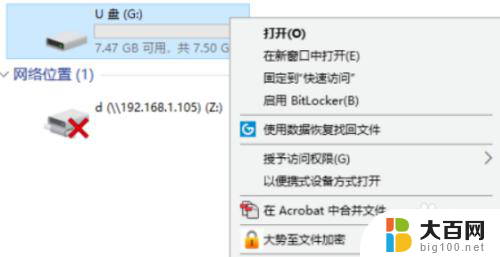
2.在弹出的菜单选项中,点击最后一项,选择“属性”进入U盘属性设置。
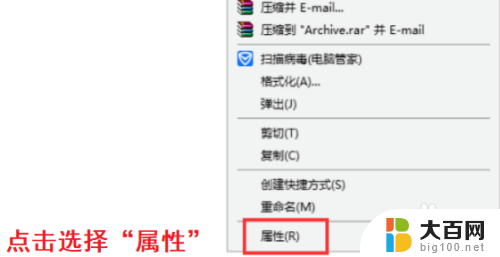
3.在U盘属性设置页面中,选择“安全”这一选项进入U盘权限管理页面。
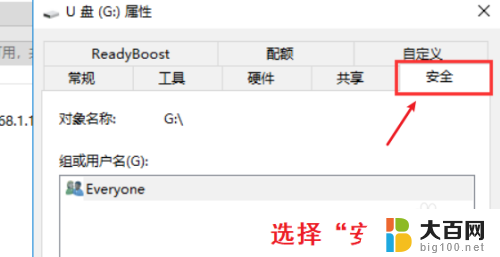
4.在U盘权限管理页面中,选择对“everyone”权限进行更改。点击“编辑”进入权限编辑页面。
5.在权限编辑页面中,将“完全控制”这一权限勾选“允许”然后点击“确定”后即可成功去除U盘写保护。这就是U盘去除写保护的方法。
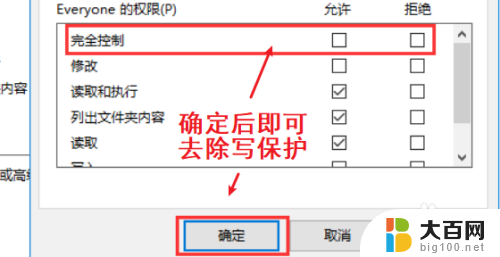
以上就是解除u盘磁盘写保护的最简单方法的全部内容,需要的用户可以按照以上步骤进行操作,希望对大家有所帮助。
u盘磁盘被写保护怎么解除最简单的方法 U盘如何解除写保护相关教程
- u盘被写保护怎么解除保护状态 怎样解除U盘写保护状态
- 磁盘已被保护要怎样去除 磁盘被写保护如何处理
- 磁盘写保护怎么办 磁盘写保护解除指南
- 如何取消磁盘保护 如何解除磁盘写保护
- 格式化u盘写保护怎么办 U盘无法格式化的解决方法
- 如何格式化写有保护的u盘 怎样解决U盘格式化显示有读写保护的问题
- 格式化写保护u盘 U盘无法格式化且显示有读写保护的处理方法
- 怎么格式化受保护的u盘 如何解决U盘格式化后显示有读写保护
- u盘文件显示被锁住了 如何解除被禁用的U盘
- 燃气灶保护装置怎么解除 燃气灶断气保护解除技巧
- 苹果进windows系统 Mac 双系统如何使用 Option 键切换
- win开机不显示桌面 电脑开机后黑屏无法显示桌面解决方法
- windows nginx自动启动 Windows环境下Nginx开机自启动实现方法
- winds自动更新关闭 笔记本电脑关闭自动更新方法
- 怎样把windows更新关闭 笔记本电脑如何关闭自动更新
- windows怎么把软件删干净 如何在笔记本上彻底删除软件
电脑教程推荐